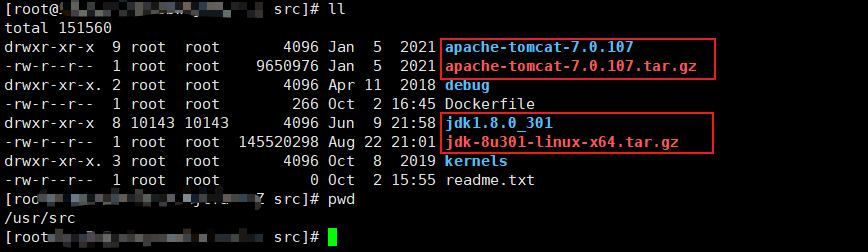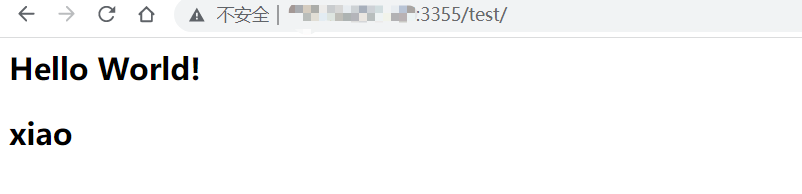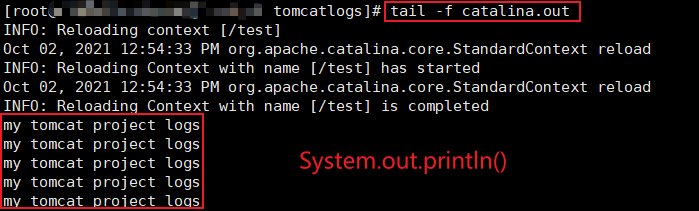原料:
步骤
1、准备压缩包
jdk-8u301-linux-x64.tar.gzjdk1.8.0_301apache-tomcat-7.0.107.tar.gzapache-tomcat-7.0.107
2、编写dockerfile文件
官方指定命名Dockerfile,这样构建的时候不用加-f指定文件
FROM centosMAINTAINER xiao<find_onepiece@163.com>COPY readme.txt /usr/local/readme.txtADD jdk-8u301-linux-x64.tar.gz /usr/localADD apache-tomcat-7.0.107.tar.gz /usr/localRUN yum -y install vimENV MYPATH /usr/localWORKDIR $MYPATHENV JAVA_HOME /usr/local/jdk1.8.0_301ENV CLASSPATH $JAVA_HOME/lib/dt.jar:$JAVA_HOME/lib/tools.jarENV CATALINA_HOME /usr/local/apache-tomcat-7.0.107ENV CATALINE_BASH /usr/local/apache-tomcat-7.0.107ENV PATH $PATH:$JAVA_HOME/bin:$CATALINA_HOME/lib:$CATALINE_HOME/binEXPOSE 8080CMD /usr/local/apache-tomcat-7.0.107/bin/startup.sh && tail -f /usr/local/apache-tomcat-7.0.107/bin/logs/catalina.out
3、执行构建
docker build -t diytomcat . #自动寻找Dockerfile文件
构建成功
Successfully built e68ad8caa2a4
Successfully tagged diytomcat:latest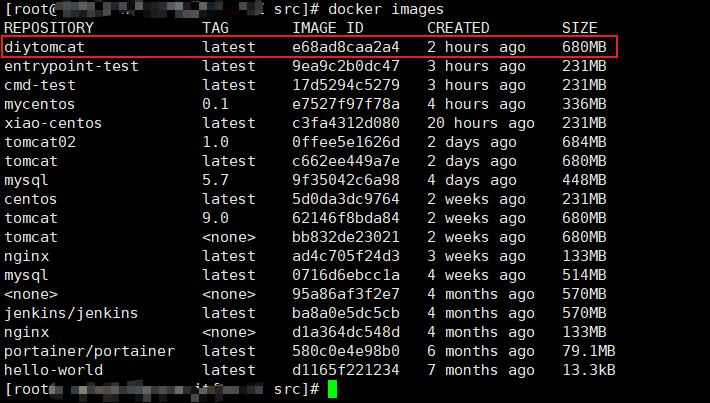
4、启动容器
/webapps/test 部署的项目路径,浏览器访问ip:port/testdocker run -it -p 9090:8080 --name xiaoTomcat -v /home/xiao/build/tomcat/test:/usr/local/apache-tomcat-7.0.107/webapps/test -v /home/xiao/build/tomcat/tomcatlogs/:/usr/local/apache-tomcat-7.0.107/logs diytomcat
5、访问查看
6、发布项目
已经挂载了卷,所以编写宿主机的项目文件就可以了
在挂载路径 /home/xiao/build/tomcat/test 下新建文件
web.xml
<?xml version="1.0" encoding="UTF-8"?><web-app version="2.4"xmlns="http://java.sun.com/xml/ns/j2ee"xmlns:xsi="http://www.w3.org/2001/XMLSchema-instance"xsi:schemaLocation="http://java.sun.com/xml/ns/j2eehttp://java.sun.com/xml/ns/j2ee/web-app_2_4.xsd"></web-app>
index.jsp
<%@ page contentType="text/html;charset=UTF-8" language="java" %><html><body><h2>Hello World!</h2><h2>xiao</h2><%System.out.println("my tomcat project logs");%></body></html>